Bạn vừa tải một file PDF về và nhận ra rằng một vài trang trong đó bị xoay ngược, gây khó khăn khi đọc nội dung? Đừng lo! Trong bài viết này, chúng tôi sẽ hướng dẫn bạn chi tiết cách xoay file PDF hiệu quả bằng phần mềm Foxit Reader hoặc bằng công cụ trực tuyến đơn giản. Dù bạn muốn xoay toàn bộ tài liệu, xoay từng trang riêng lẻ hay xoay và lưu lại nội dung, tất cả đều được trình bày cụ thể dưới đây. Cùng khám phá ngay để xử lý vấn đề nhanh gọn nhé!
Tóm tắt nội dung
Cách xoay file PDF và lưu lại bằng phần mềm Foxit Reader
Foxit Reader là một trong những phần mềm phổ biến hỗ trợ đọc và chỉnh sửa file PDF miễn phí, giúp người dùng xử lý nhanh các lỗi xoay trang, định dạng văn bản hay thêm chú thích. Người dùng cũng có thể tham cách xoay 1 trang PDF trong Foxit Reader được rất nhiều người dùng văn phòng ưa chuộng.
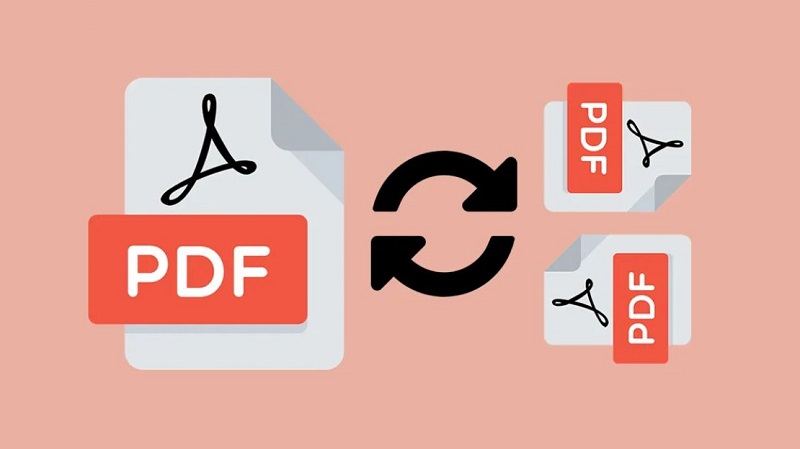
Hướng dẫn nhanh:
- Mở phần mềm Foxit Reader
- Nhấn Ctrl + O để chọn tài liệu PDF cần chỉnh sửa
- Dùng công cụ Rotate Left hoặc Rotate Right để điều chỉnh hướng trang
- Sau đó, nhấn tổ hợp Ctrl + Shift + S để lưu lại với tên mới hoặc đè lên file cũ
Hướng dẫn chi tiết:
Bước 1: Mở phần mềm Foxit Reader
Trên máy tính, khởi động Foxit Reader. Nếu bạn chưa cài đặt, có thể tải miễn phí từ trang chủ Foxit. Sau khi mở, nhấn tổ hợp phím Ctrl + O để truy cập cửa sổ chọn tài liệu.
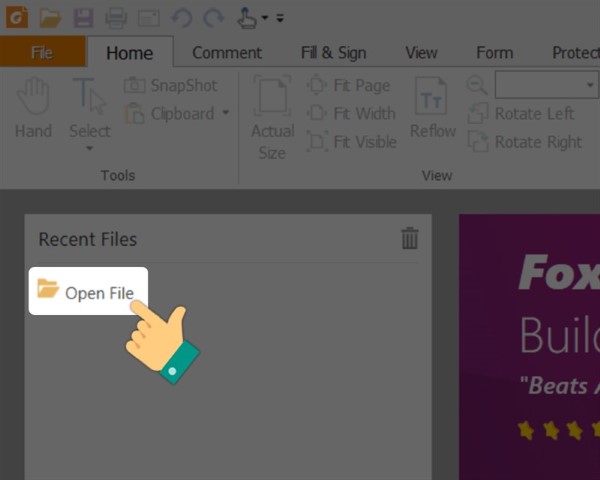
Bước 2: Chọn tệp PDF cần xoay
Chọn file PDF bị ngược hoặc cần xoay lại một số trang, sau đó nhấn Open để mở tài liệu.
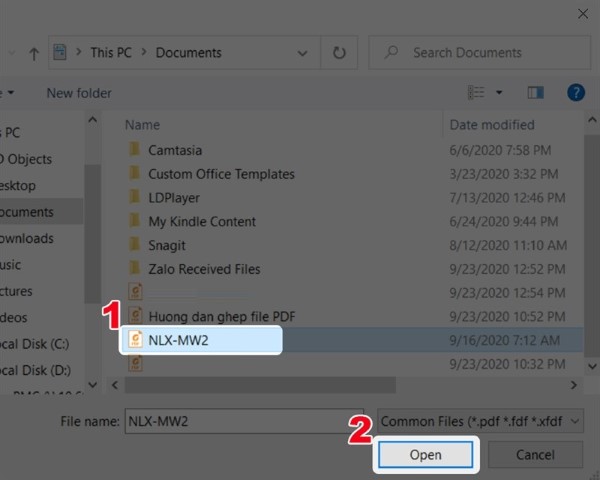
Bước 3: Tiến hành xoay trang
Tại giao diện chính (thường nằm ở tab Home), bạn sẽ thấy biểu tượng Rotate Left (xoay trái 90 độ) và Rotate Right (xoay phải 90 độ). Nhấn vào biểu tượng phù hợp để thay đổi hướng của trang.
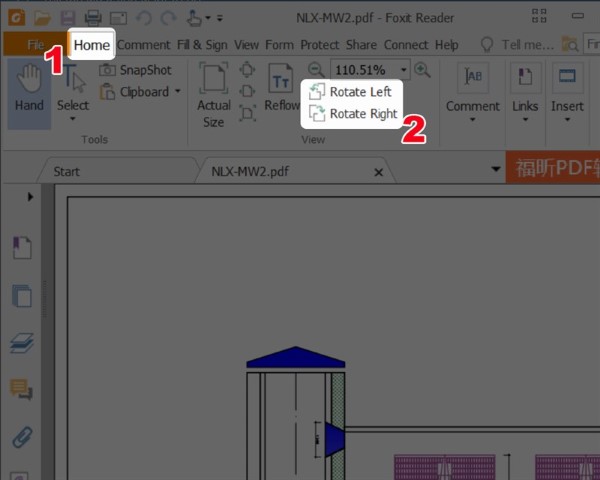
Lưu ý: Bạn cũng có thể nhấn chuột phải vào từng trang PDF và chọn Rotate Right hoặc sử dụng tổ hợp phím tắt như:
- Ctrl + Shift + (+) để xoay phải
- Ctrl + Shift + (-) để xoay trái
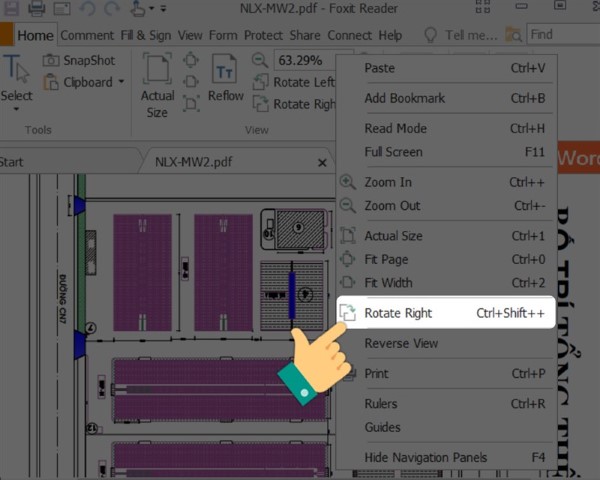
Đây chính là cách xoay file PDF bằng phím tắt hiệu quả, nhanh gọn cho người dùng thường xuyên xử lý tài liệu.
Bước 4: Lưu lại tài liệu sau khi xoay
Để lưu đè lên file cũ, nhấn Ctrl + S hoặc vào menu File > Save
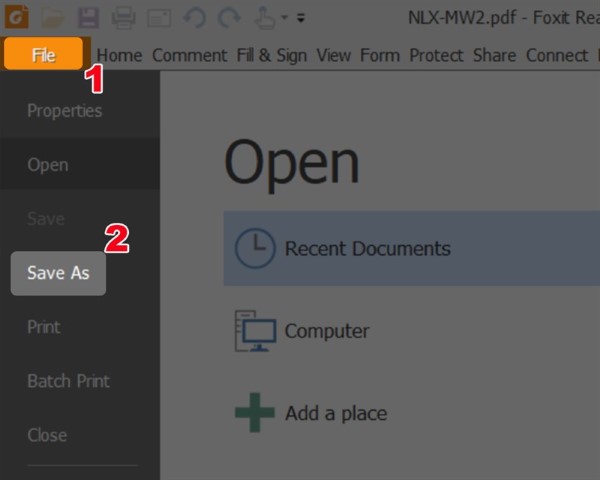
Nếu bạn muốn tạo một bản mới, hãy sử dụng tổ hợp Ctrl + Shift + S, sau đó chọn thư mục lưu và nhập tên file mới.
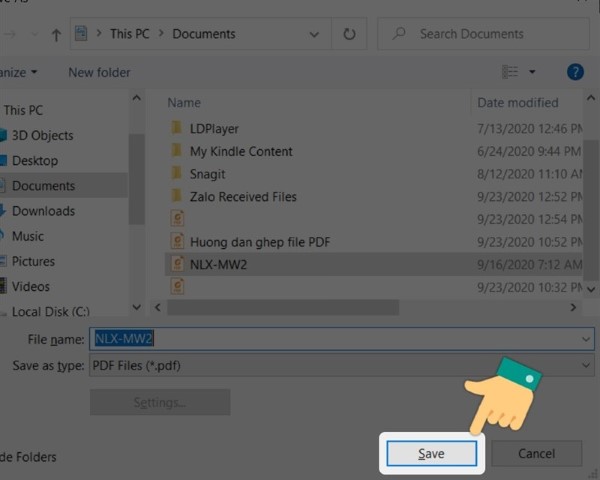
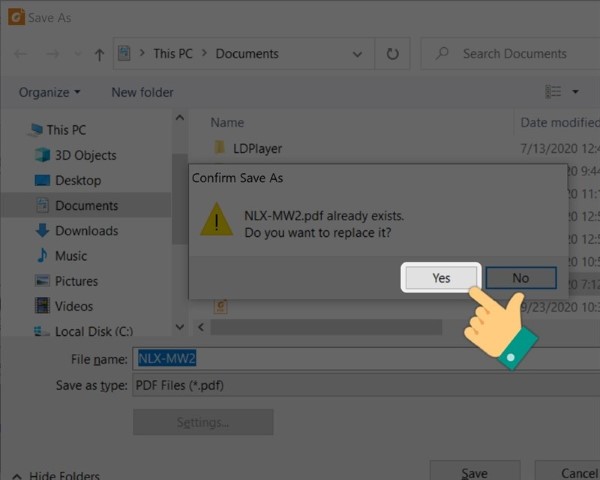
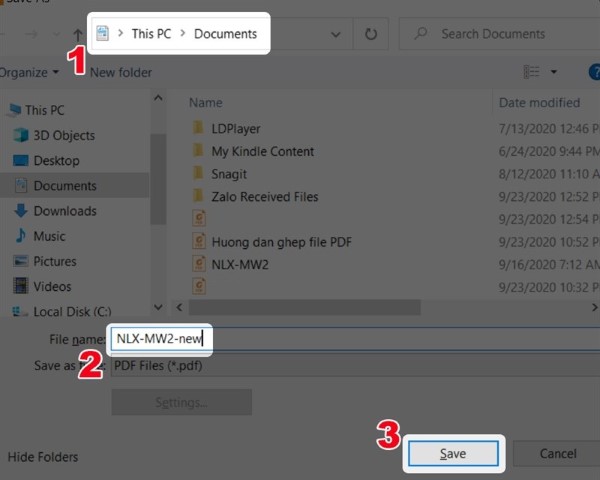
Vậy là bạn đã biết cách xoay file PDF và lưu lại nội dung sau khi chỉnh sửa hoàn chỉnh!
Hướng dẫn xoay file PDF Online nhanh chóng, không cần cài phần mềm
Nếu bạn không có sẵn Foxit Reader hoặc không muốn cài phần mềm vào máy, thì giải pháp xoay trang trực tuyến miễn phí là lựa chọn tuyệt vời. Dưới đây là 2 công cụ online dễ dùng nhất hiện nay.
PDF24 Tool – Công cụ trực tuyến đơn giản, hiệu quả
PDF24 Tool là website hỗ trợ xoay từng trang hoặc toàn bộ tài liệu PDF một cách dễ dàng. Nếu bạn đang cần xoay file PDF bị ngược một cách nhanh chóng thì PDF24 là giải pháp không thể bỏ qua.
Ưu điểm nổi bật:
- Giao diện rõ ràng, thao tác trực quan
- Cho phép xử lý nhiều file cùng lúc
- Không cần đăng ký tài khoản
Cách thực hiện:
Bước 1: Truy cập PDF24 Tool và nhấn Chọn tệp
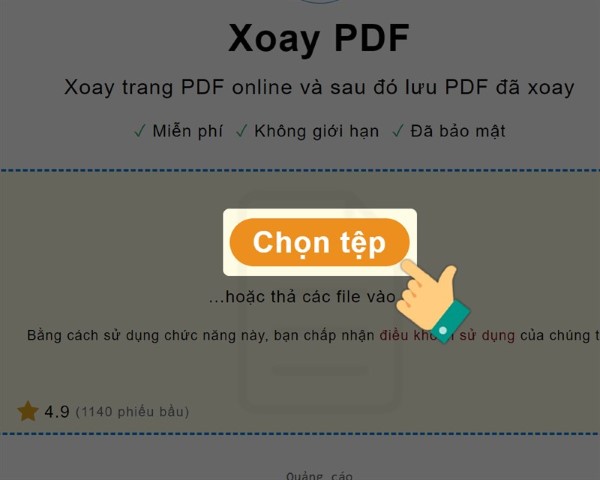
Bước 2: Tải lên file PDF cần chỉnh sửa
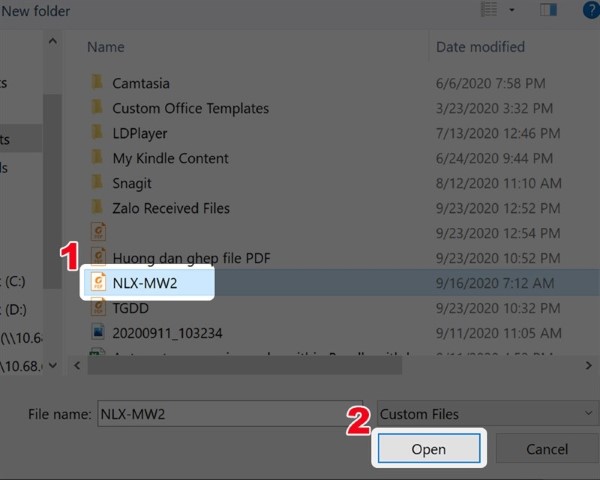
Bước 3: Dùng các biểu tượng xoay trái/phải để điều chỉnh toàn bộ tài liệu hoặc từng trang riêng biệt
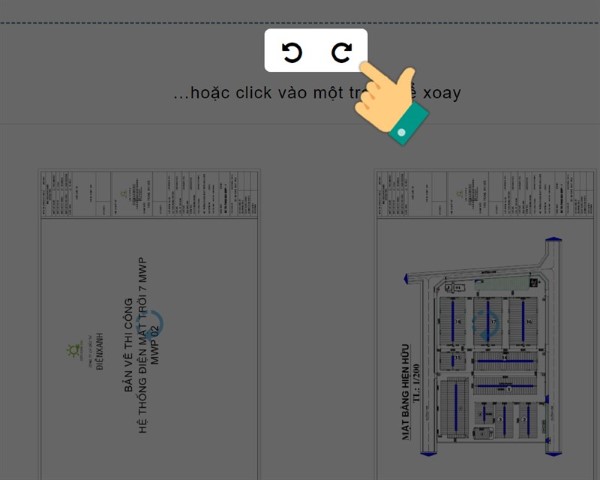
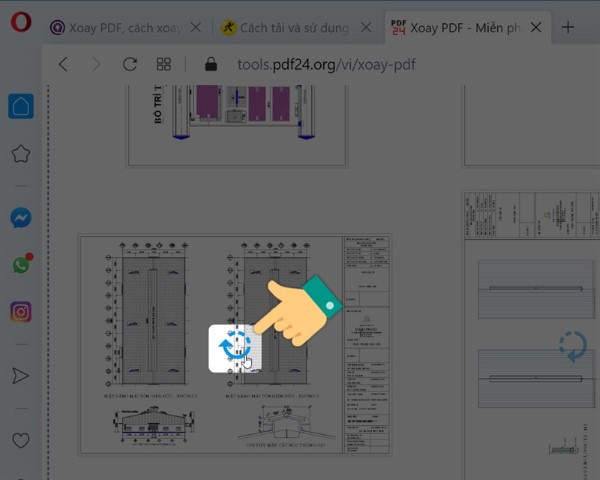
Bước 4: Nhấn Tạo PDF để hoàn tất
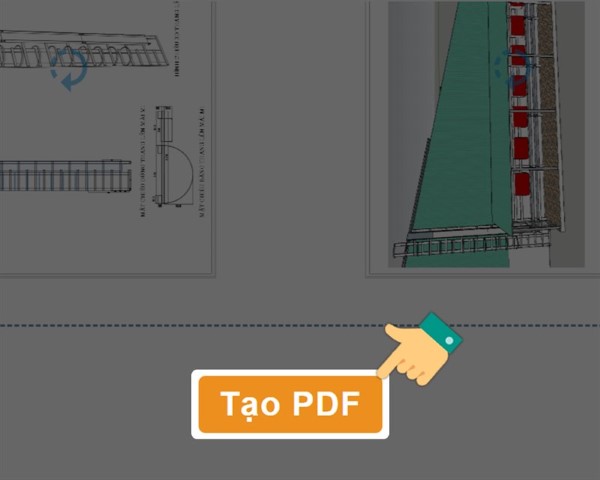
Bước 5: Chọn Download để tải về
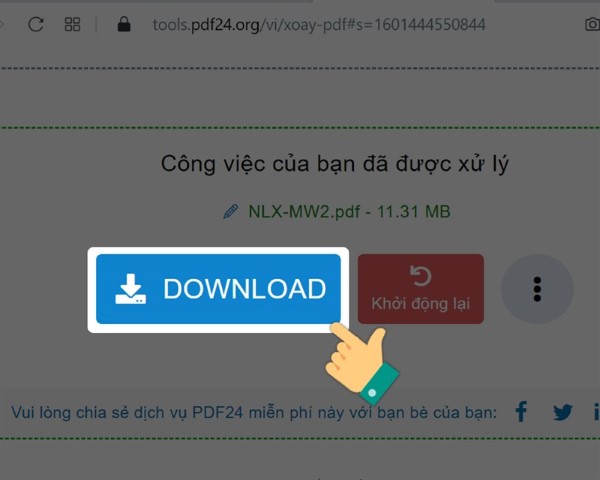
Bước 6: Chọn thư mục lưu và nhấn Save.
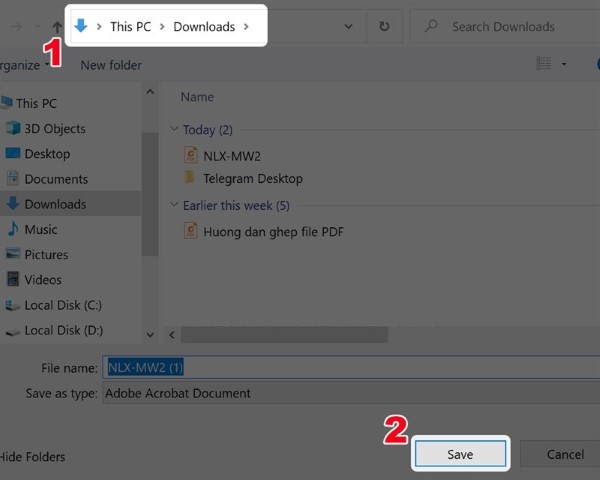
PDF Candy – Công cụ xoay PDF dễ dùng, tiện lợi
PDF Candy được người dùng yêu thích nhờ giao diện thân thiện và hiệu suất ổn định. Đây là cách cực kỳ phù hợp nếu bạn chỉ cần xoay vài trang và muốn xử lý nhanh chóng, không cần công cụ chuyên sâu.
Ưu điểm nổi bật:
- Không cần cài đặt phần mềm
- Hỗ trợ xoay riêng từng trang hoặc tất cả cùng lúc
- Có thể sử dụng trên điện thoại hoặc máy tính
Các bước thực hiện:
Bước 1: Truy cập PDF Candy
Bước 2: Nhấn Thêm tập tin để tải lên file PDF
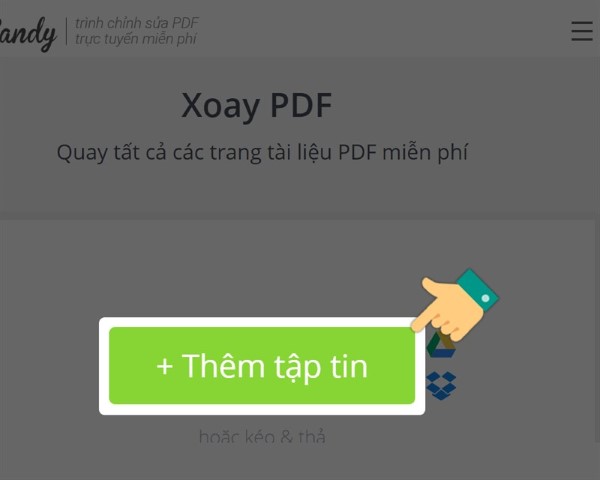
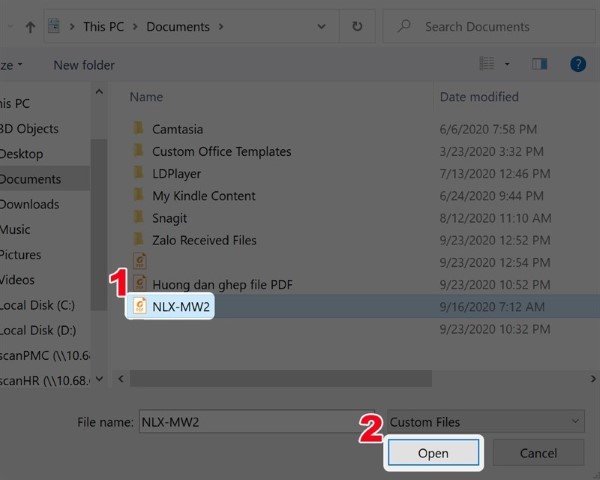
Bước 3: Xoay từng trang bằng biểu tượng tương ứng hoặc xoay toàn bộ file
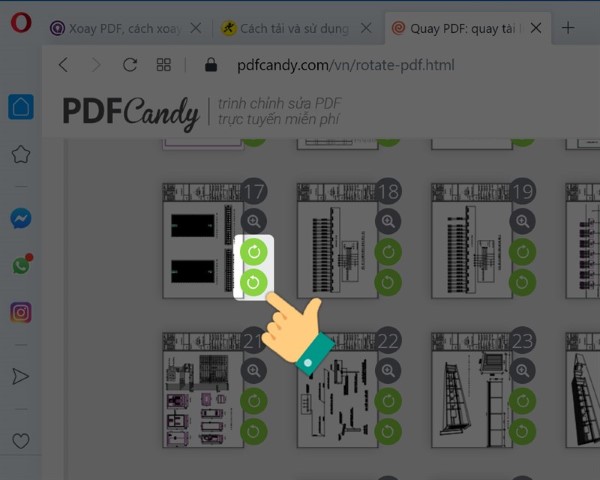
Bước 4: Nhấn Xoay PDF để xử lý
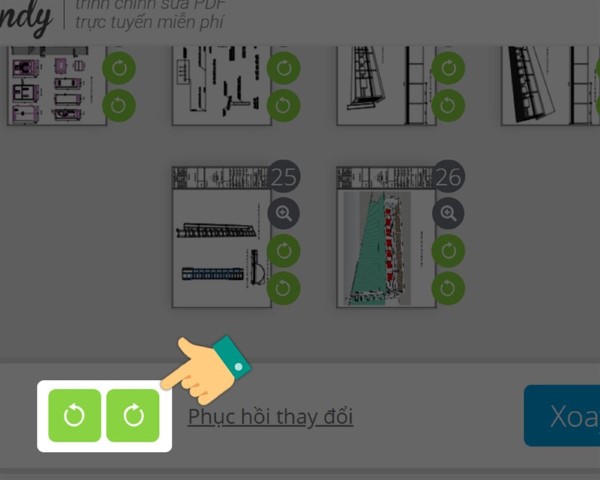
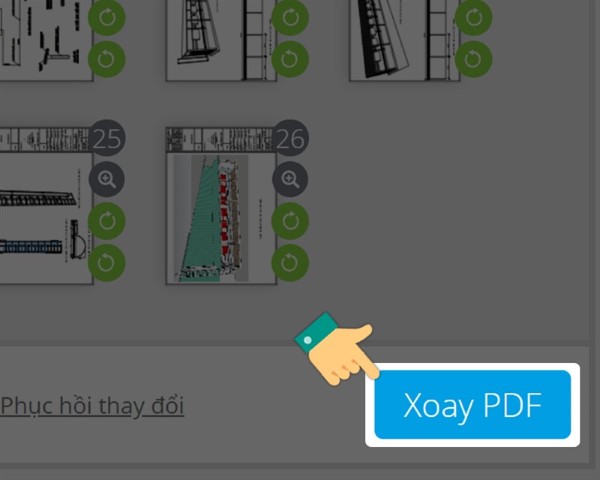
Bước 5: Chọn Tải tập tin để lưu file về thiết bị
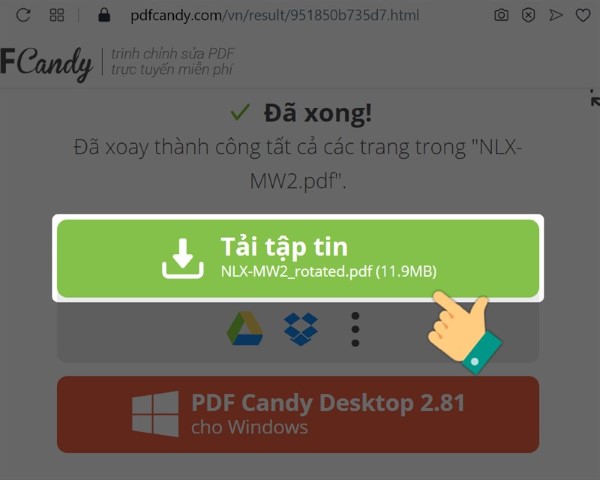
Bước 6: Lưu vào vị trí mong muốn và hoàn tất.
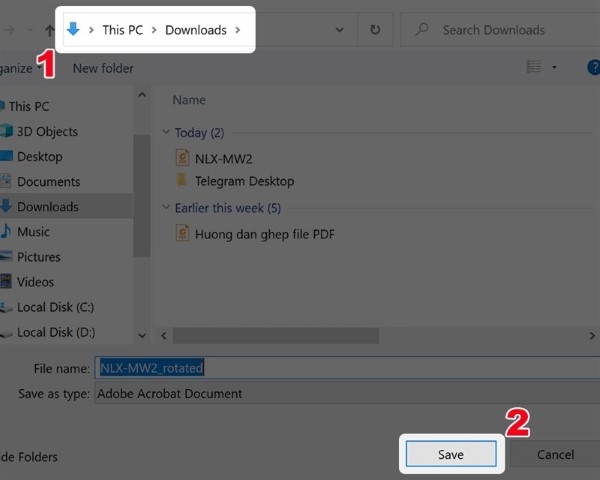
Tổng hợp cách xoay file PDF phù hợp với nhu cầu
| Nhu cầu của bạn | Cách xử lý phù hợp |
| Xoay toàn bộ file PDF bị ngược | Sử dụng Foxit Reader hoặc PDF Candy |
| Xoay từng trang cụ thể | Dùng Foxit Reader hoặc PDF24 Tool |
| Muốn lưu lại sau khi xoay | Dùng tổ hợp Ctrl + Shift + S trên Foxit hoặc nhấn Download khi dùng online |
| Xử lý nhanh, không cài phần mềm | Dùng trang web xoay PDF – xoay trang trực tuyến miễn phí như PDF24 Tool |
| Sử dụng phím tắt để xoay | Áp dụng tổ hợp Ctrl + Shift + (+/-) trong Foxit Reader |
Lời kết
Giờ đây, việc xử lý các tài liệu PDF bị xoay ngược hoặc cần chỉnh hướng hiển thị không còn là trở ngại. Bạn có thể dễ dàng chọn cho mình cách xoay file PDF phù hợp nhất: từ việc sử dụng phím tắt trong Foxit Reader, lưu file mới, xoay từng trang cụ thể, cho đến dùng công cụ trực tuyến miễn phí tiện lợi. Hãy lưu lại bài viết để sử dụng bất cứ khi nào cần nhé!
Xem thêm:












Email của bạn sẽ không được hiển thị công khai. Các trường bắt buộc được đánh dấu *
Tạo bình luận mới